آیا هنگام خرابی برنامه پیام زیر را دریافت می کنید؟ Unfortunately app has stopped، Unfortunately, YouTube has stopped, unfortunately, Facebook has stopped, or unfortunately, WhatsApp has stopped ؟ این ارور فقط مربوط به یک برنامه خاص نمی شود، هر برنامه ای می تواند با این مشکل روبه شود. دراین مقاله نحوه رفع خطای Unfortunately app has stopped را به شما آموزش می دهیم.
برای این منظور 5 قدم را با هم مرور می کنیم:
1. فضای ذخیره سازی برنامه را پاک کنید.
این مشکل معمولا برای مخاطبین، گالری و برنامه های راه انداز بوجود می آید. روش حل این مسئله به طور کلی همیشه یکسان است.
- ابتدا به تنظیمات دستگاه خود بروید.
- برنامه ها و اعلان ها و سپس اطلاعات برنامه
- به پایین رفته و به برنامه ای که مشکل ایجاد می کند بروید و روی آن ضربه بزنید.
- در فهرست بعدی، Storage را بزنید.
- در اینجا گزینه های Clear data و Clear cache را پیدا خواهید کرد.
Clear cache گزینه ای است که باید با آن شروع کنید. با این کار داده های ذخیره شده ای که به شما اجازه می دهد برنامه ها هنگام راه اندازی کمی سریعتر بارگیری شوند، خلاص می شوند. پاک کردن این بخش بدان معناست که برنامه کمی کندتر باز می شود، اما ممکن است مشکل اصلی شما حل شود.
پاک کردن داده ها، تمام داده های برنامه، از جمله پرونده ها، تنظیمات و حساب ها را پاک می کند، بنابراین از این موارد استفاده نکنید مگر اینکه مجبور شوید.
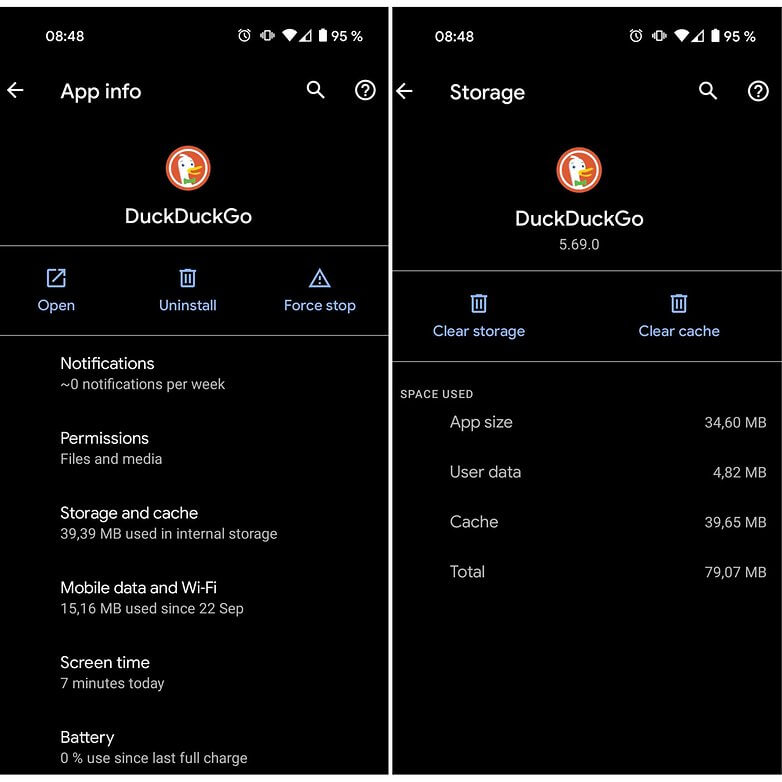
2. کارت SD را بررسی کنید.
این خطا همچنین می تواند به یک کارت حافظه خراب مربوط شود. اگر کارت حافظه خراب باشد، هر برنامه ای که روی کارت حافظه بنویسد دچار این نوع خطا می شود.
برای بررسی این مورد، کافی است کارت حافظه را برداشته و برنامه ای را که دیگر کار نکرده است، راه اندازی کنید. اگر چنین اتفاقی رخ داد، شما به کارت حافظه جدیدی احتیاج دارید اما همچنان باید بتوانید داده ها را از کارت حافظه خود به عنوان پشتیبان به رایانه منتقل کنید.
البته اگر از کارت SD استفاده نمی کنید، راه بعدی را انجام دهید.
3. برنامه را حذف نصب و نصب مجدد کنید.
اگر برنامه داخلی نیست، می توانید آن را حذف نصب کرده و سپس از فروشگاه Google Play دوباره نصب کنید. به سادگی برنامه Play Store را باز کنید، نوار منو را در سمت چپ باز کنید و روی برنامه ها و بازی ها ضربه بزنید. برنامه مورد نظر را پیدا کنید و حذف را بزنید، سپس دوباره آن را نصب کنید.
4. تلفن را خاموش روشن کنید.
همچنین می توانید یک بازنشانی نرم را امتحان کنید، این به معنای راه اندازی مجدد دستگاه است. اگر تلفن شما مدت زمان طولانی روشن باشد با یک تنظیم مجدد، تلفن به حالت اولیه باز می گردد.
بهتر است هر چند روز برای چند دقیقه تلفن خود را خاموش کنید، با این کار تلفن های قدیمی تر برخی از مشکلاتی که برایشان رخ داده است، برطرف می شود.
5. تنظیم مجدد کارخانه را انجام دهید.
هنگامی که راه حل های بالا ناموفق بود، می توانید به تنظیم مجدد تلفن خود مراجعه کنید هنگام انجام تنظیم مجدد کارخانه، اطمینان حاصل کنید که از همه داده های خود پشتیبان تهیه کرده اید. تکرار می کنم: ابتدا از تمام اطلاعات خود پشتیبان تهیه کنید. با تنظیم مجدد کارخانه، دستگاه شما پاک می شود و آن را به حالت پیش فرض کارخانه تنظیم می کند. پس از آن می توانید برنامه ها و داده های خود را به راحتی بازیابی کنید، به شرطی که پشتیبان تهیه کرده باشید.

امیدوارم با انجام قدم های بالا خطای Unfortunately app has stopped برای شما رفع شود. در نظر داشته باشید که این ارور ممکن است دلایل بسیاری داشته باشد که شاید ترین این دلایل را برای شما بیان کرده ایم.
بیشتر بدانیم…







